Heim >Software-Tutorial >Bürosoftware >So richten Sie Anti-Weiß-Poster in WPS ein_So richten Sie Anti-Weiß-Poster in WPS ein
So richten Sie Anti-Weiß-Poster in WPS ein_So richten Sie Anti-Weiß-Poster in WPS ein
- 王林nach vorne
- 2024-04-25 15:10:23759Durchsuche
Oft müssen wir bei der Erstellung von Postern den Textinhalt in umgekehrtem Weiß darstellen, um den Text auffälliger zu machen und die wichtigsten Punkte hervorzuheben. Als leistungsstarke Office-Software bietet WPS auch die Funktion der Anti-Weiß-Text-Einstellung. Der PHP-Editor Banana bringt Ihnen heute ein ausführliches Tutorial zum Festlegen von Anti-Weiß-Text-Postern in WPS. Finden wir es unten gemeinsam heraus.
1. Fügen Sie nach dem Öffnen der Benutzeroberfläche ein Herbstszenenbild ein und geben Sie digitalen Text in die untere rechte Ecke des Bildes ein.
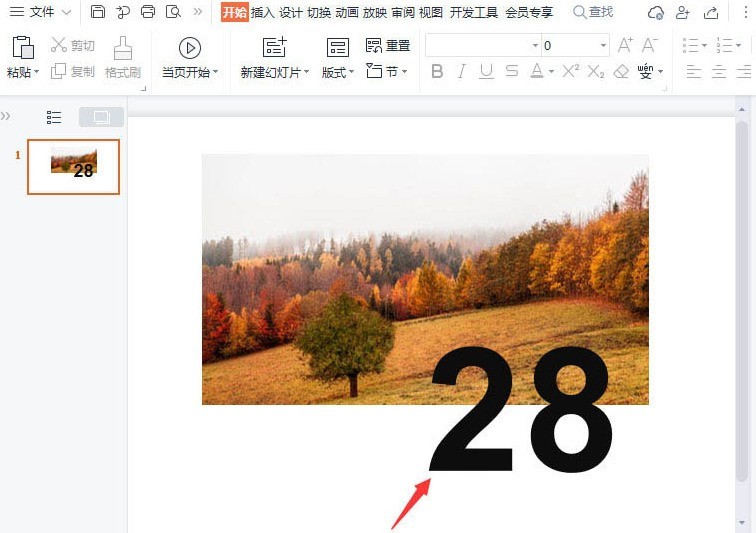 2. Klicken Sie auf den Textinhalt, fügen Sie eine weiße bis schwarze Farbverlaufsfüllung hinzu und ändern Sie die Position Parameter auf 48 %
2. Klicken Sie auf den Textinhalt, fügen Sie eine weiße bis schwarze Farbverlaufsfüllung hinzu und ändern Sie die Position Parameter auf 48 %
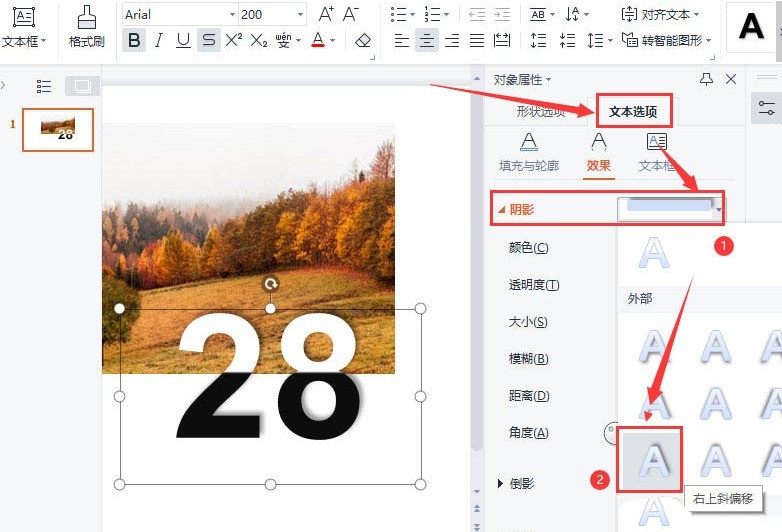 4. Fügen Sie abschließend mit denselben Schritten das Herbstenglisch in umgekehrtem Weiß hinzu, um die Bearbeitung abzuschließen und Produktion des Posters
4. Fügen Sie abschließend mit denselben Schritten das Herbstenglisch in umgekehrtem Weiß hinzu, um die Bearbeitung abzuschließen und Produktion des Posters
Das obige ist der detaillierte Inhalt vonSo richten Sie Anti-Weiß-Poster in WPS ein_So richten Sie Anti-Weiß-Poster in WPS ein. Für weitere Informationen folgen Sie bitte anderen verwandten Artikeln auf der PHP chinesischen Website!
In Verbindung stehende Artikel
Mehr sehen- Ausführliche Erklärung zum Öffnen und Lesen von CSV-Dateien
- Schritte und Vorsichtsmaßnahmen zum Öffnen und Verarbeiten von Dateien im CSV-Format
- Methoden und Tipps zum Öffnen von CSV-Dateien: Geeignet für eine Vielzahl von Software
- Eine Kurzanleitung zur CSV-Dateibearbeitung
- Erfahren Sie, wie Sie CSV-Dateien richtig öffnen und verwenden

